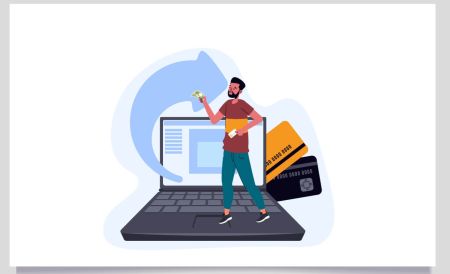IQ Option I-download ang App - IQ Trader Philippines
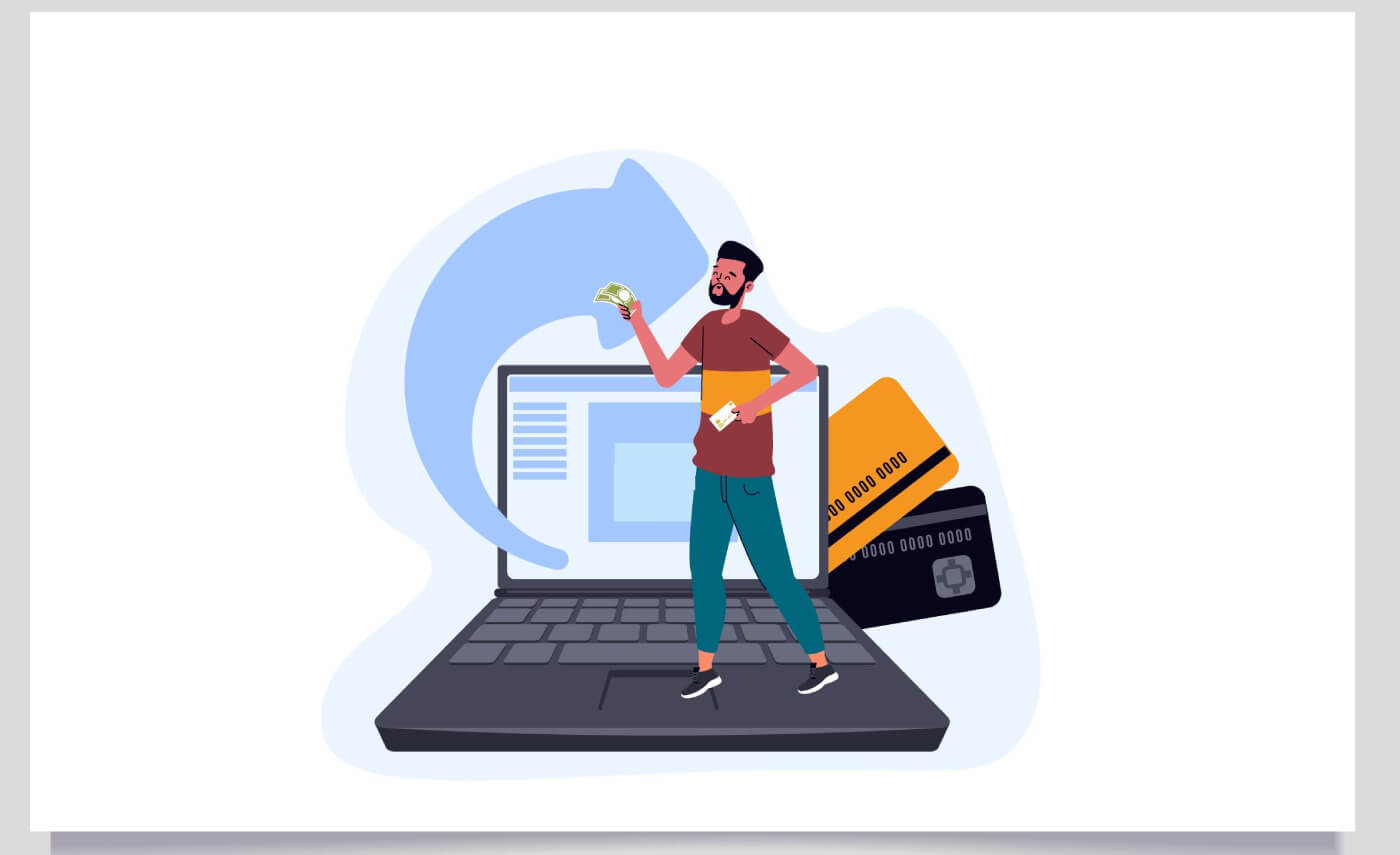
Paano Mag-download at Mag-install ng IQ Option App sa Windows
Ang Desktop app ng trading platform ay eksaktong kapareho ng web na bersyon nito. Dahil dito, hindi magkakaroon ng anumang mga problema sa pangangalakal at paglilipat ng mga pondo.
Pangangailangan sa System
- Operating system:
- Windows 7, 8, 8.1, 10
- RAM:
- 2 GB (4 GB ang inirerekomenda)
- Video card:
- DirectX 9 (Windows)
- Puwang sa hard disk:
- 130 Mb
I-download ang opisyal na IQ Option app dito sa iyong Laptop/PC.
Kunin ang IQ Option App para sa Windows
Awtomatikong magsisimulang mag-download ang iyong installer ng IQ Option sa loob ng ilang segundo. Kung hindi ito nangyari, i-restart ang pag-download
Pagkatapos ng matagumpay na pag-download, sundin ang mga hakbang na ito para i-install ito sa iyong Laptop/PC:
1. I-save ang IQOption.msi file sa iyong computer.
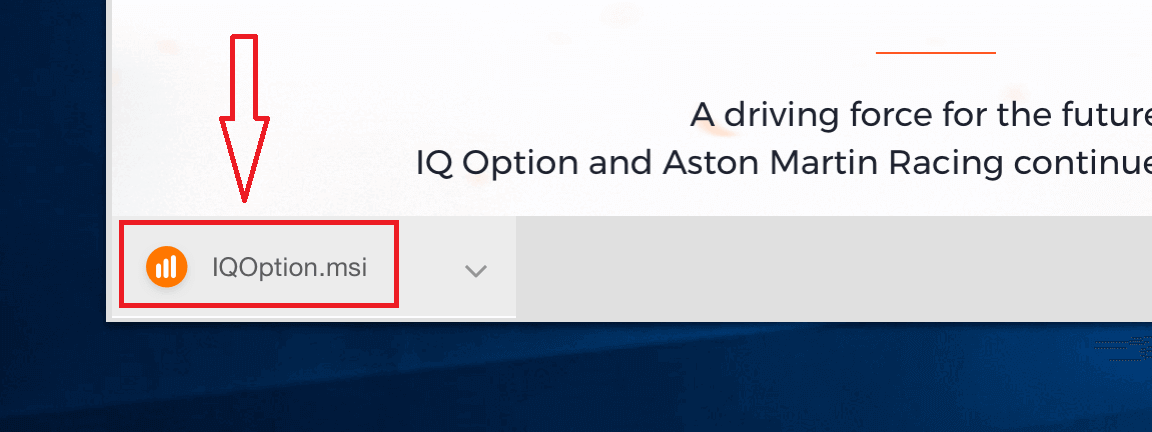
2. Buksan ang na-download na file, piliin ang direktoryo ng pag-install at i-click ang "I-install"
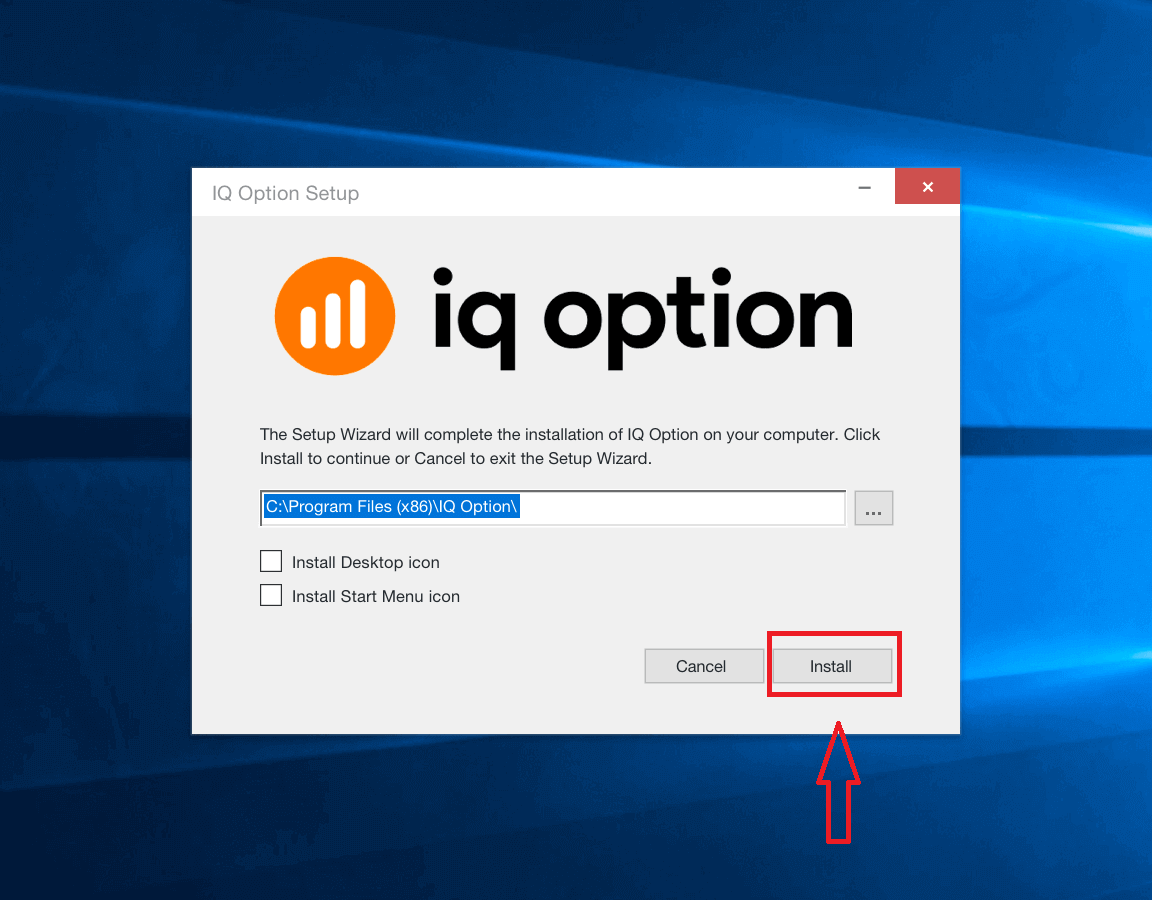
3. I-click ang "Oo" upang i-install ang application bilang isang administrator
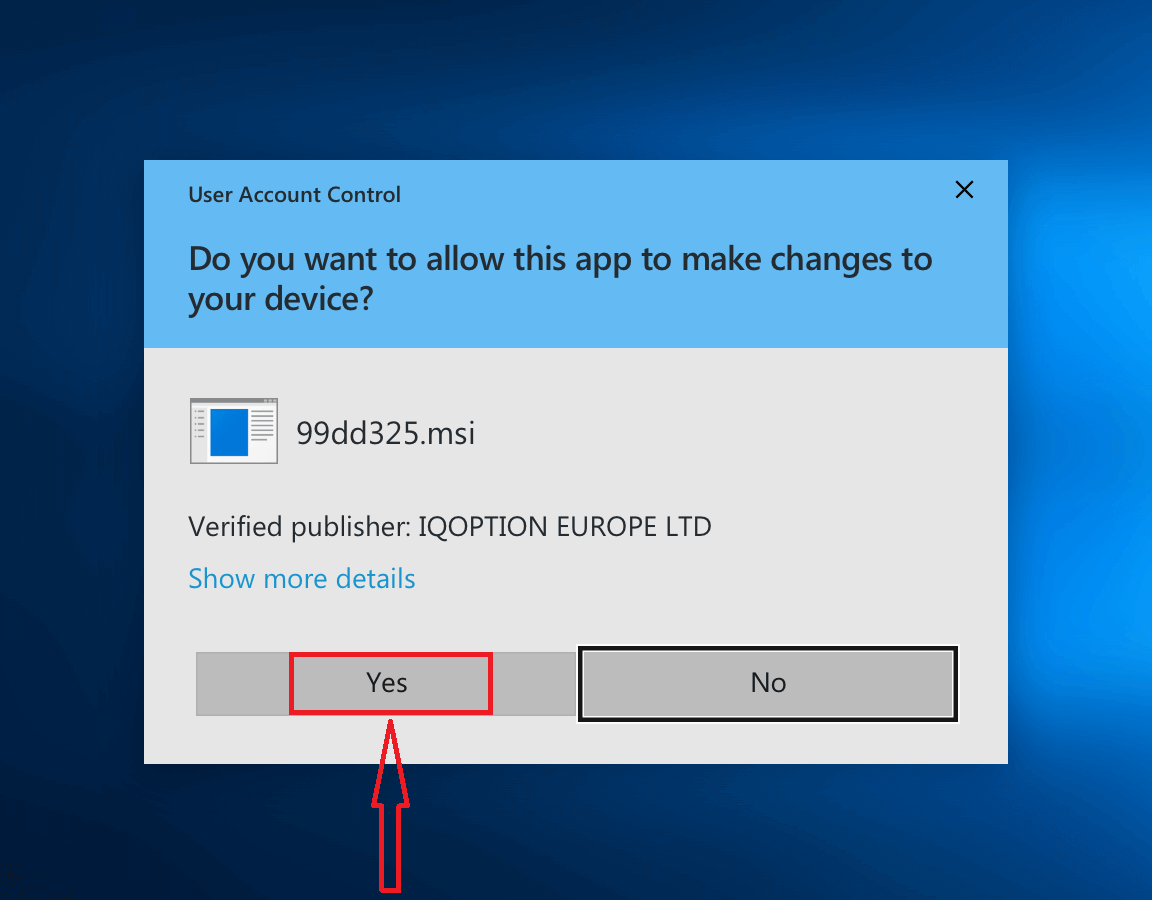
4. Maghintay hanggang makumpleto ang pag-install
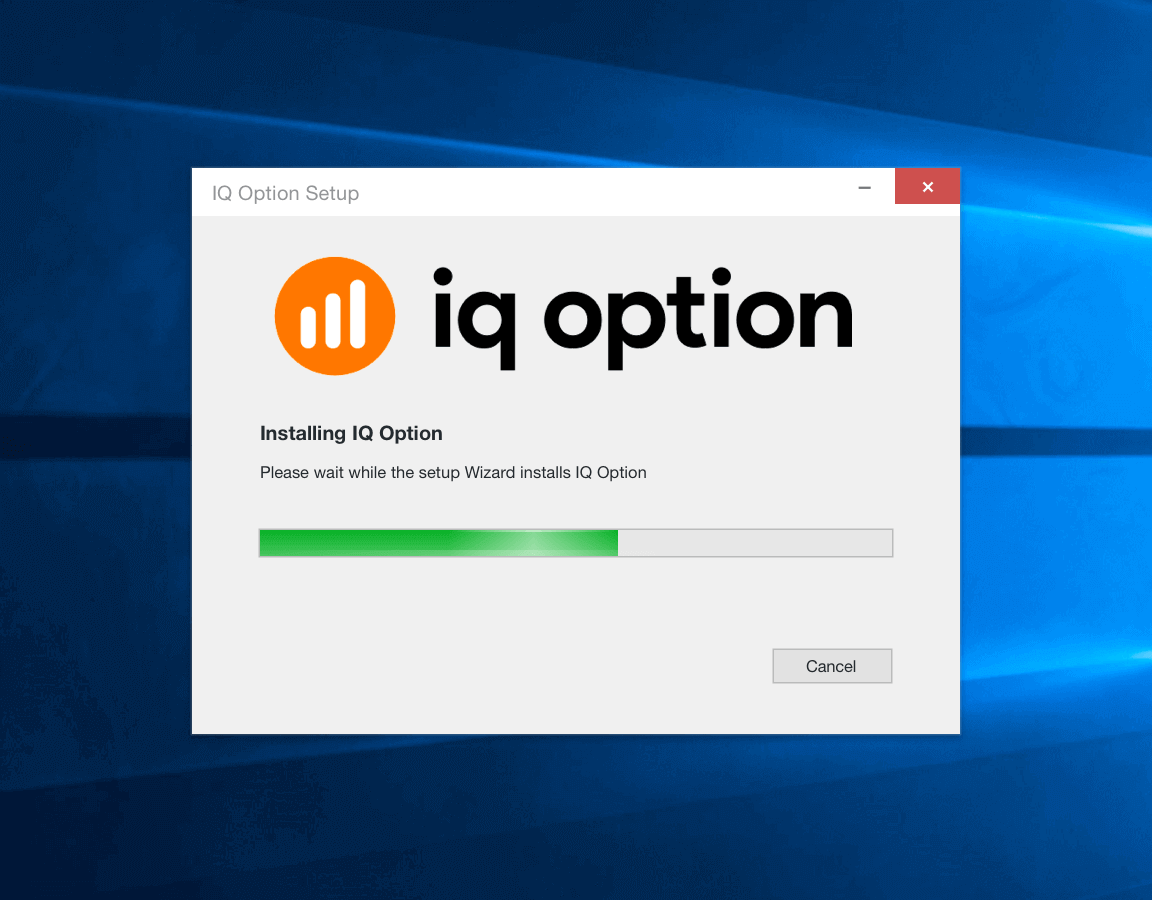
5. I-click ang "Tapos na" upang patakbuhin ang installer ng IQ Option. Maaari mo ring ilunsad ang application sa pamamagitan ng pag-double click sa icon ng IQ Option sa desktop
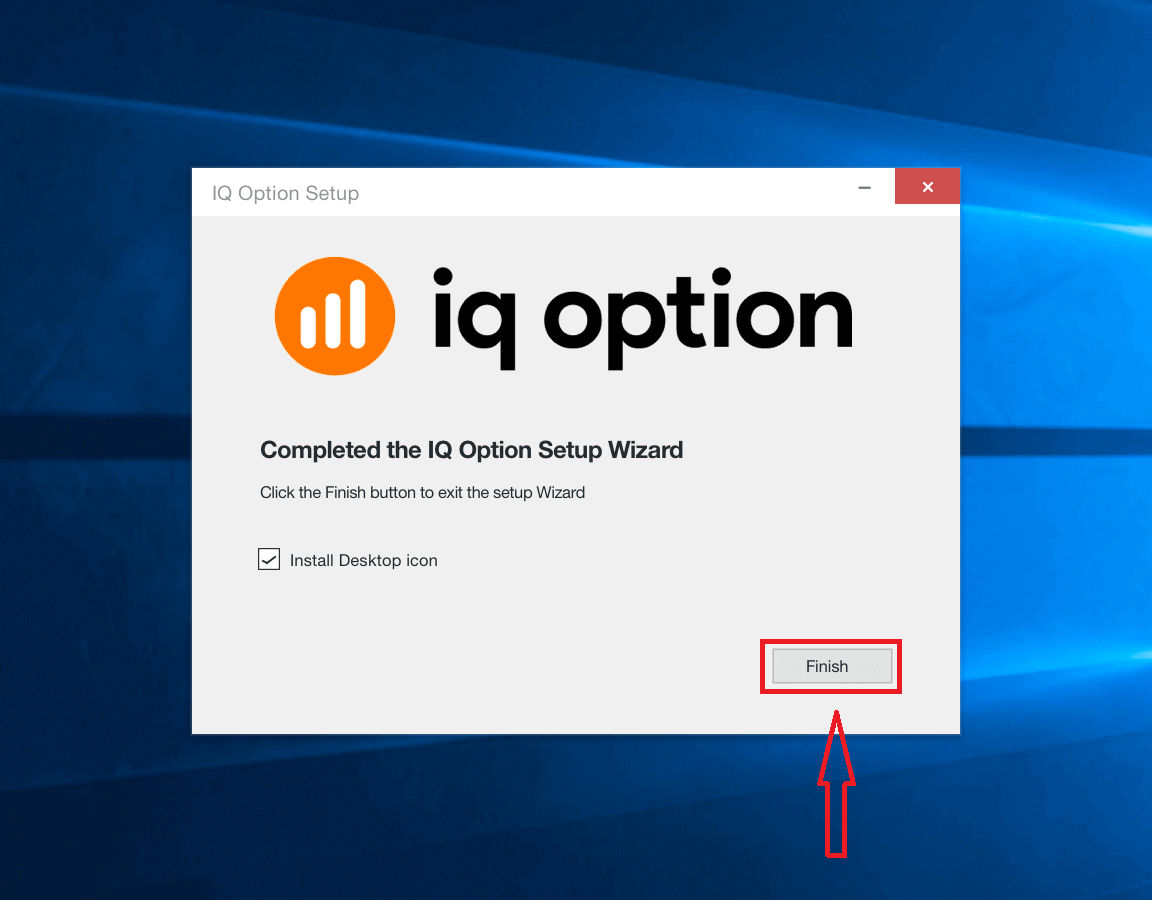
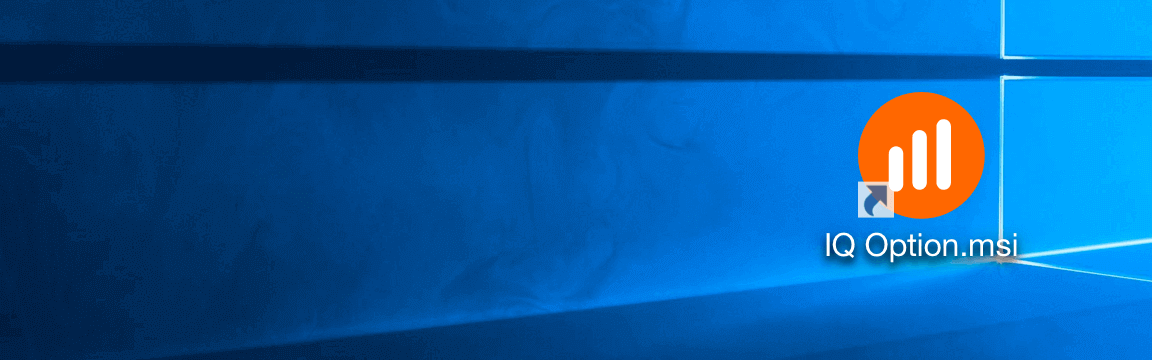
6. Mag-log in sa kliyente at simulan ang pangangalakal. Kung sakaling hindi mo matandaan ang iyong e-mail o password, gamitin ang opsyon sa pagbawi ng password o baguhin ang password sa iyong profile.
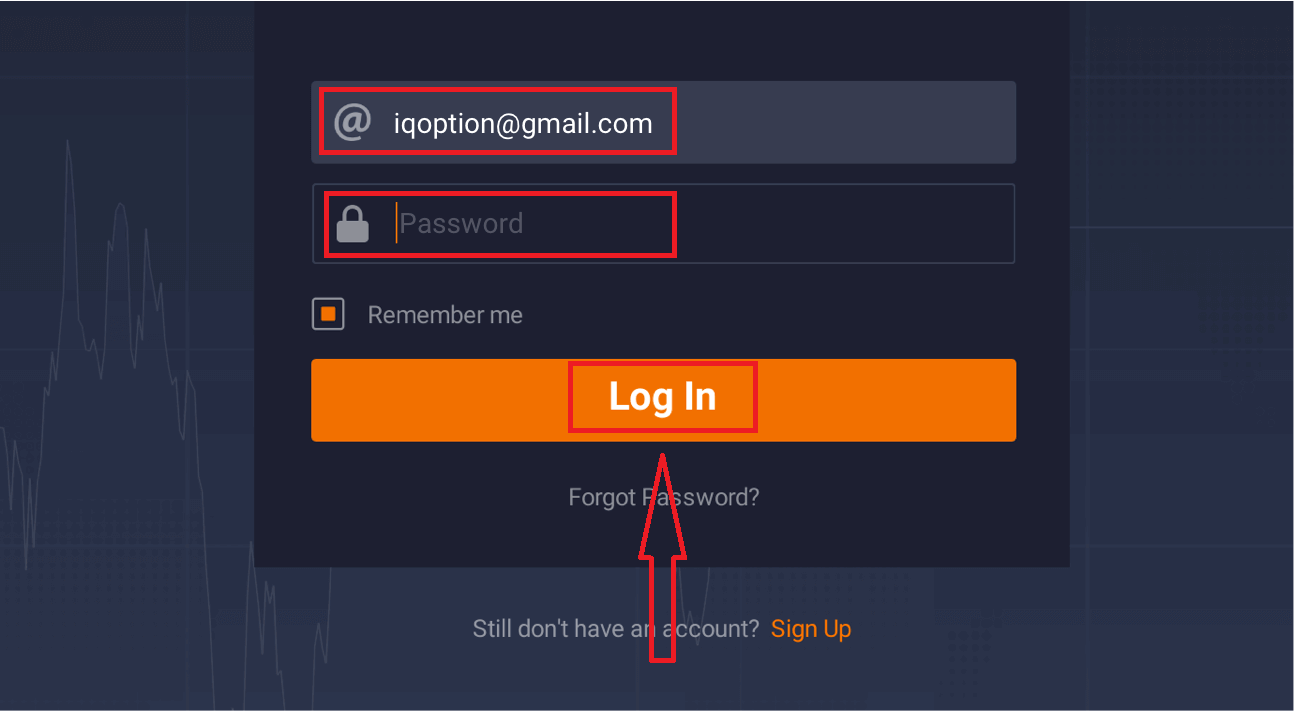
Ngayon ay maaari ka nang magsimula sa pangangalakal. Mayroon kang $10,000 sa Demo Account, maaari ka ring mag-trade sa isang real account pagkatapos magdeposito.
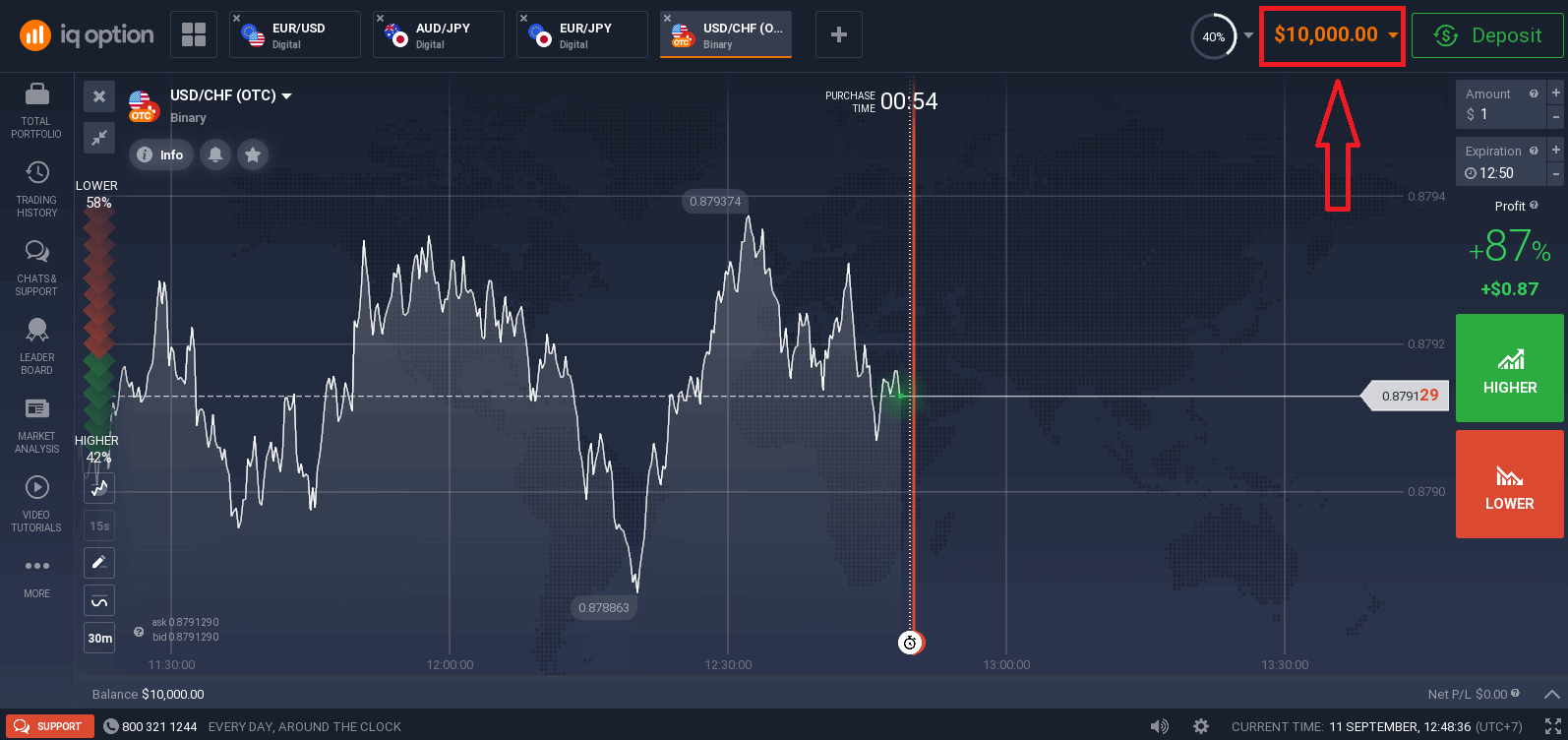
Paano Mag-download at Mag-install ng IQ Option App sa macOS
Ang Desktop app ng trading platform ay eksaktong kapareho ng web na bersyon nito. Dahil dito, hindi magkakaroon ng anumang mga problema sa pangangalakal at paglilipat ng mga pondo.
Pangangailangan sa System
- Operating system:
- macOS - OS X 10.10 Yosemite
- RAM:
- 2 GB (4 GB ang inirerekomenda)
- Video card:
- OpenGL 2.0-friendly (macOS)
- Puwang sa hard disk:
- 130 Mb
I-download ang opisyal na IQ Option app dito sa iyong Laptop/PC.
Kunin ang IQ Option App para sa macOS
Awtomatikong magsisimulang mag-download ang iyong installer ng IQ Option sa loob ng ilang segundo. Kung hindi ito nangyari, i-restart ang pag-download
Pagkatapos ng matagumpay na pag-download, sundin ang mga hakbang na ito para i-install ito sa iyong Laptop/PC:
1. I-save ang IQOption.dmg file sa iyong computer.
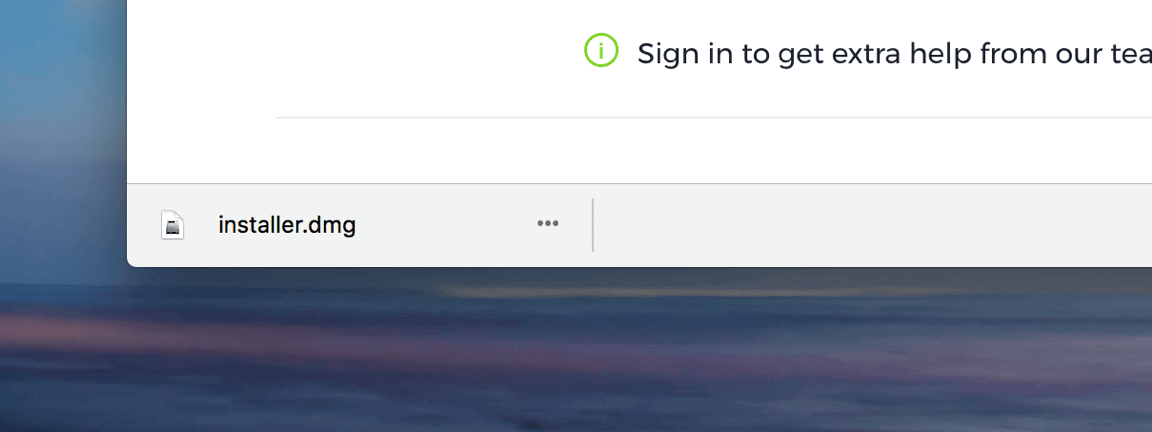
2. Buksan ang na-download na file. Ilagay ang icon ng IQ Option sa folder ng Applications.
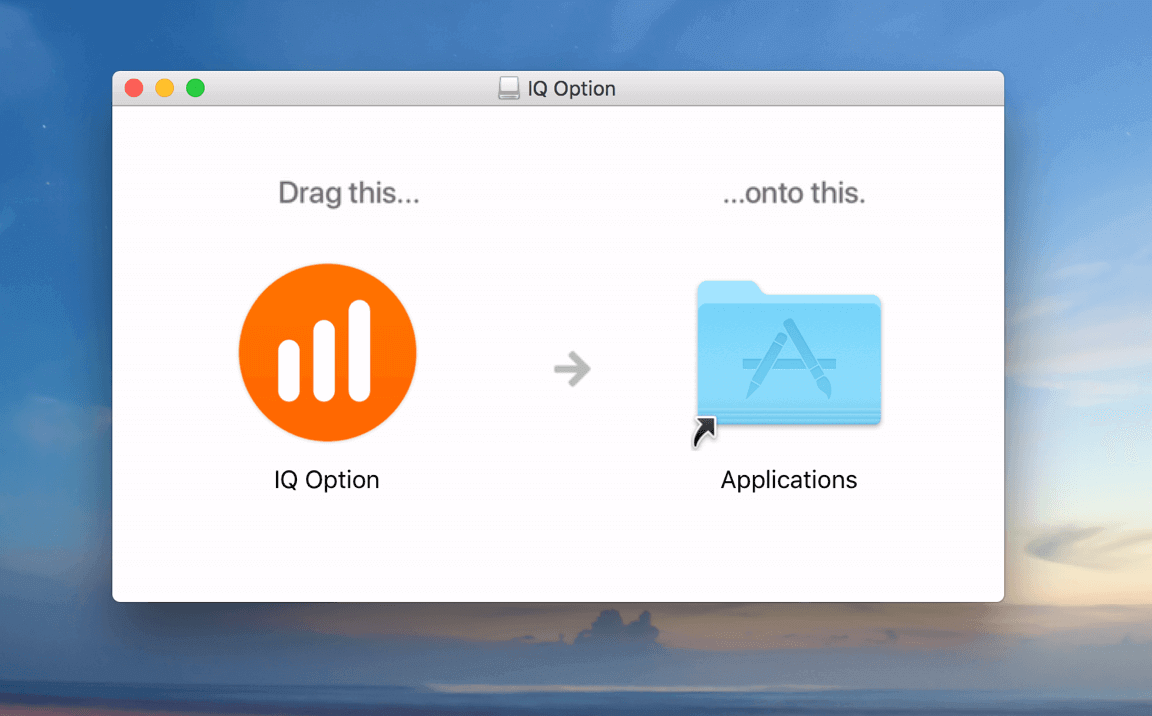
3. Buksan ang na-download na file. Sundin ang lahat ng nauugnay na hakbang upang i-install ang IQ Option app.

4. Mag-log in sa kliyente at simulan ang pangangalakal. Kung sakaling hindi mo matandaan ang iyong e-mail o password, gamitin ang opsyon sa pagbawi ng password o baguhin ang password sa iyong profile.
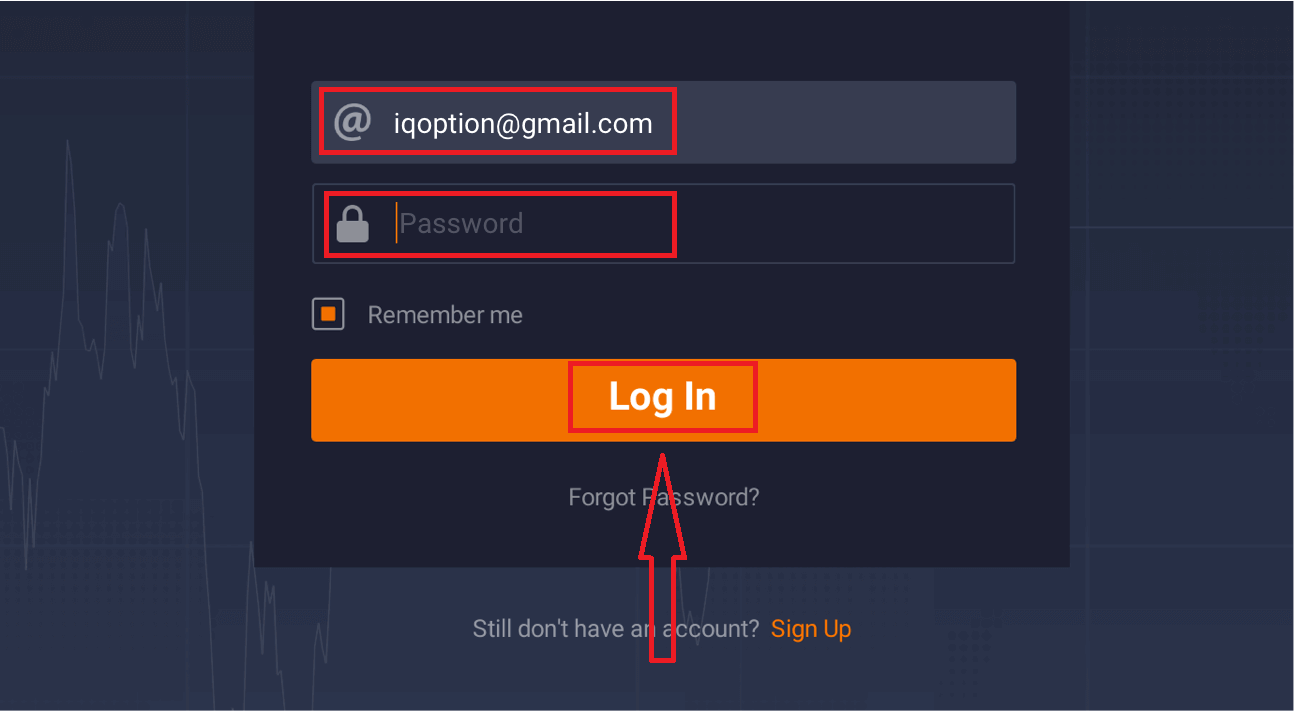
Ngayon ay maaari ka nang magsimula sa pangangalakal. Mayroon kang $10,000 sa Demo Account, maaari ka ring mag-trade sa isang real account pagkatapos magdeposito.
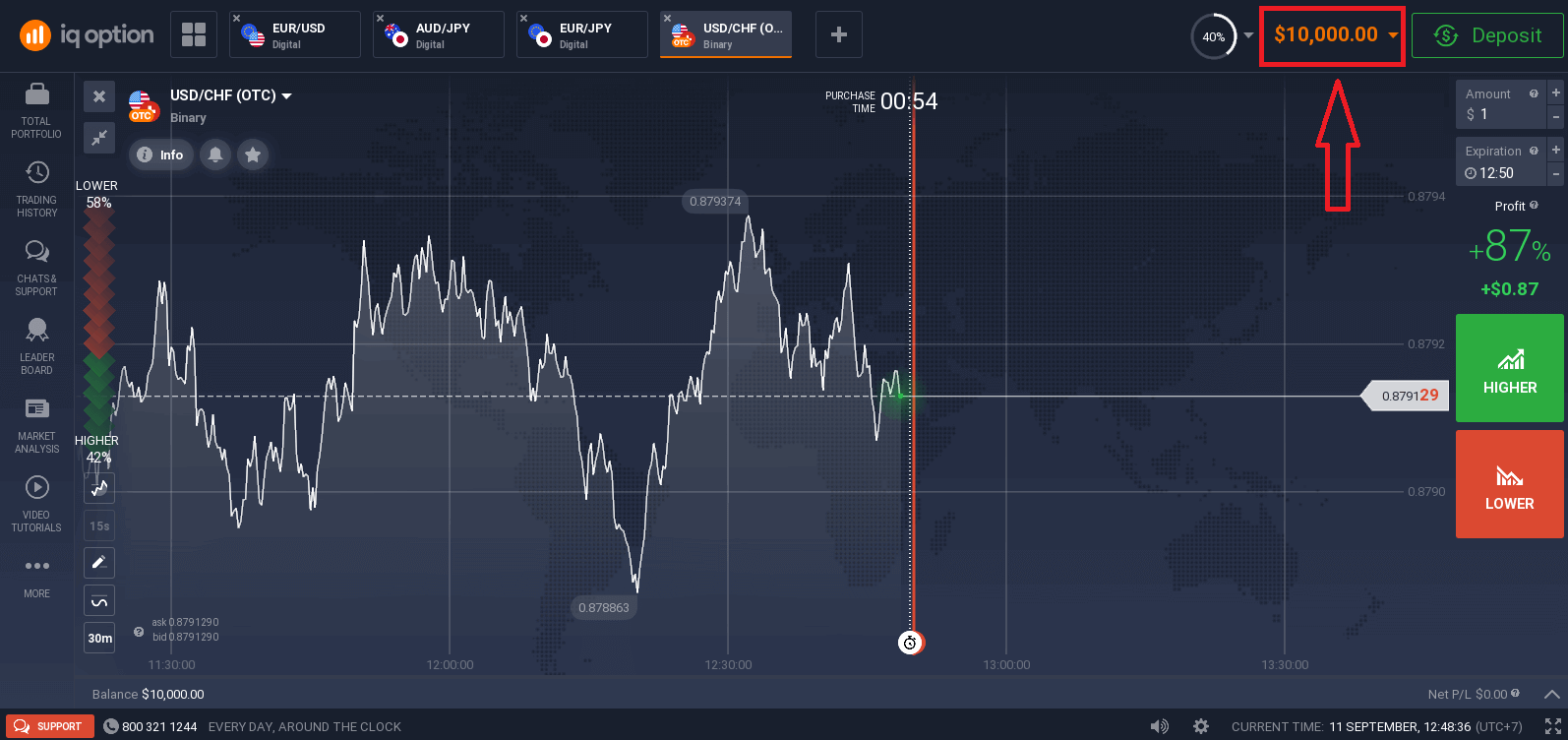
Paano Mag-sign up gamit ang isang Email
1. Maaari kang mag- sign up para sa isang account sa platform sa pamamagitan ng pag-click sa button na “ Mag- sign Up ” sa kanang sulok sa itaas.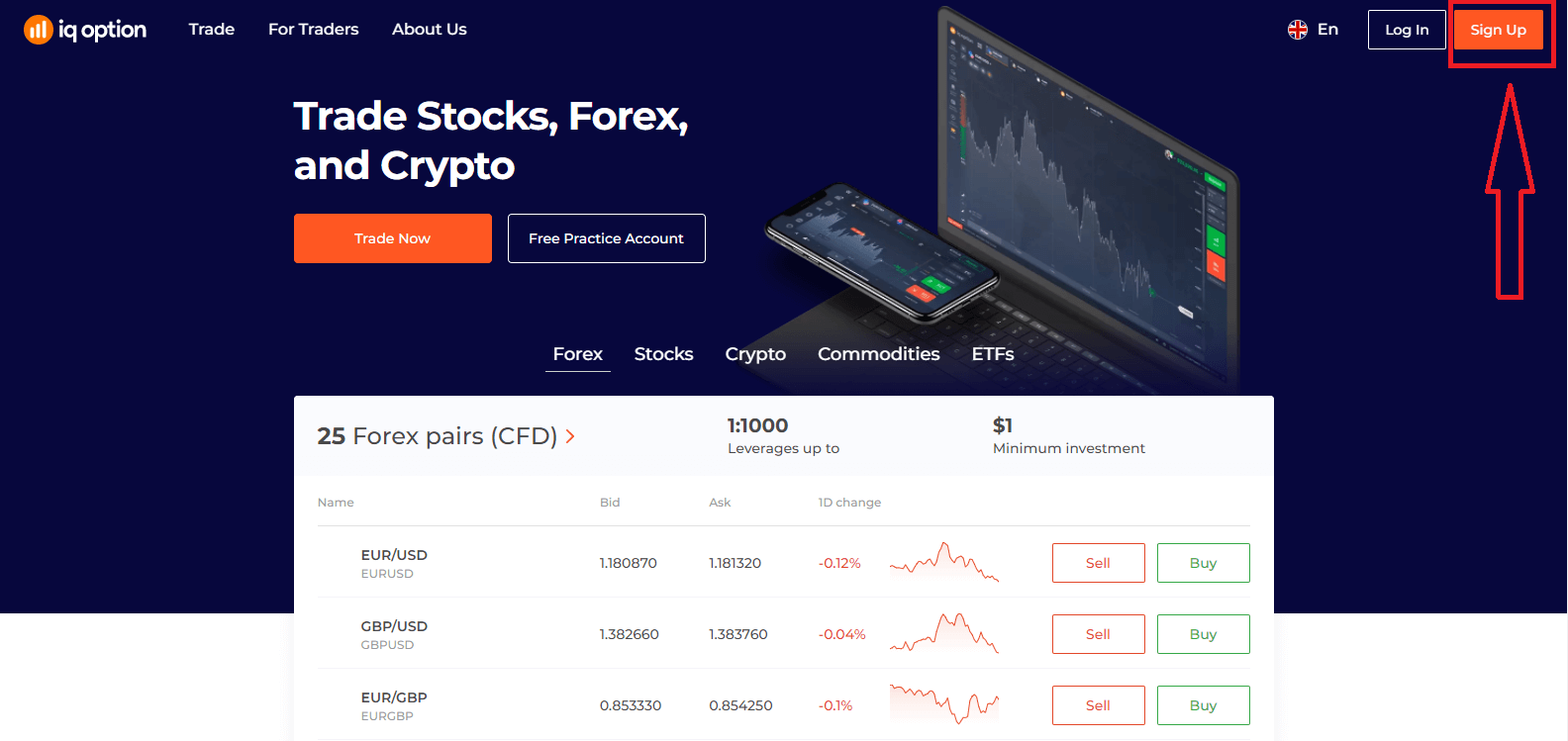
2. Upang mag-sign-up kailangan mong punan ang lahat ng kinakailangang impormasyon at i-click ang "Magbukas ng Account nang Libre"
- Ilagay ang iyong Pangalan at Apelyido
- Piliin ang iyong bansang permanenteng paninirahan
- Maglagay ng wastong email address.
- Gumawa ng malakas na password .
- Basahin ang "Mga Kundisyon ng Mga Tuntunin" at suriin ito
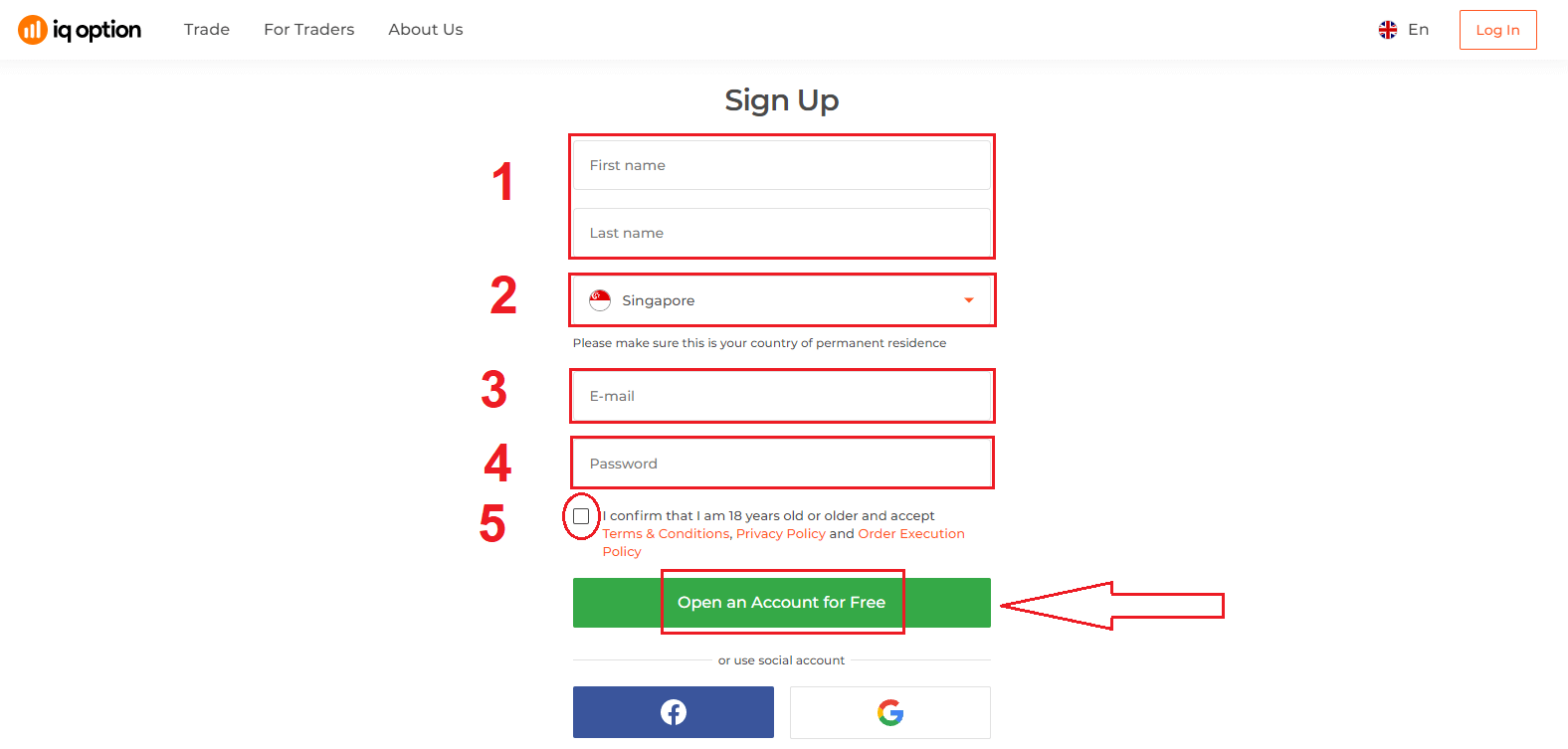
Binabati kita! Matagumpay kang nakarehistro. Ngayon kung gusto mong gumamit ng Demo Account , i-click ang "Start Trading on practice account".
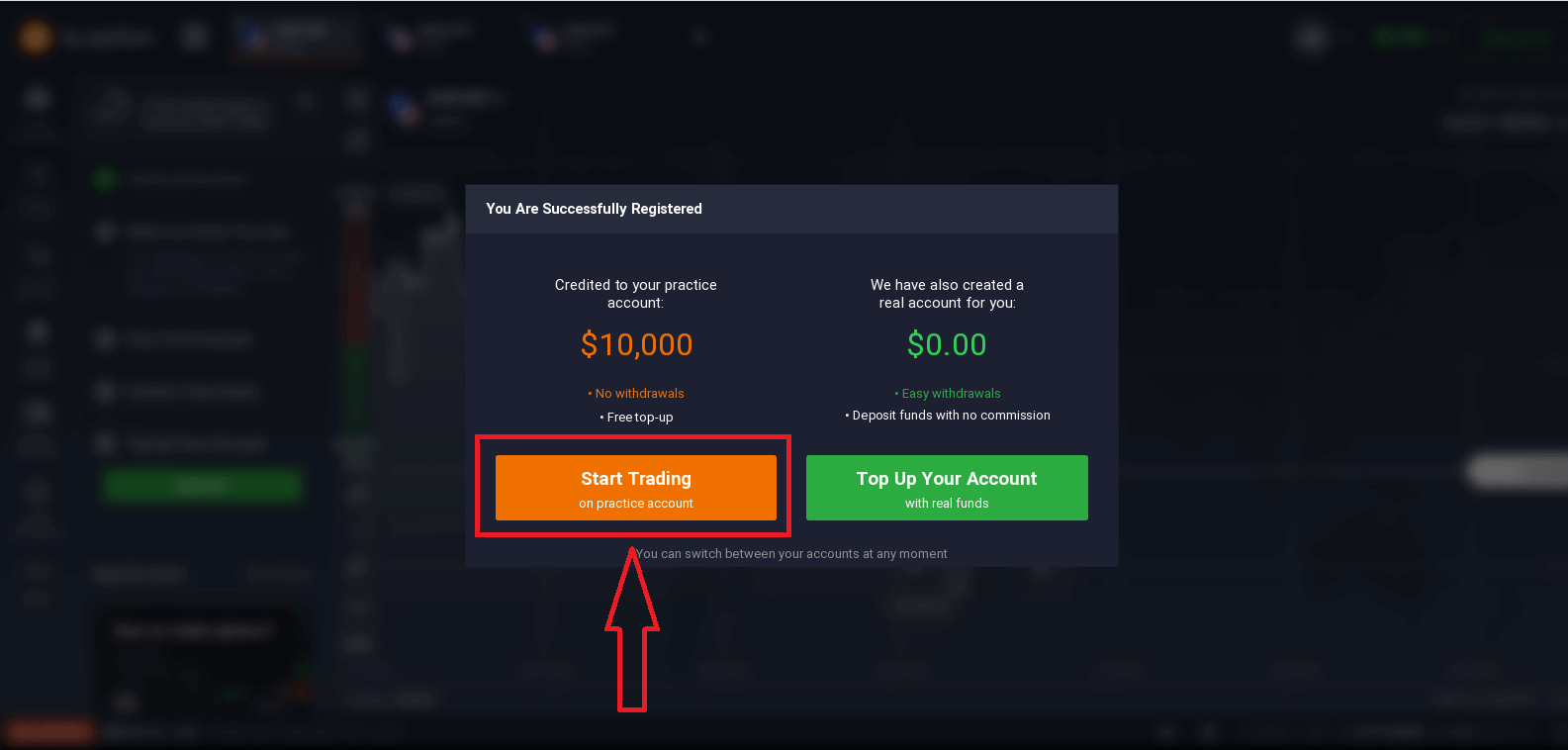
Ngayon ay maaari ka nang magsimula sa pangangalakal. Mayroon kang $10,000 sa Demo Account . Ang demo account ay isang tool para maging pamilyar ka sa platform, sanayin ang iyong mga kasanayan sa pangangalakal sa iba't ibang asset at subukan ang mga bagong mekanika sa isang real-time na tsart nang walang panganib.
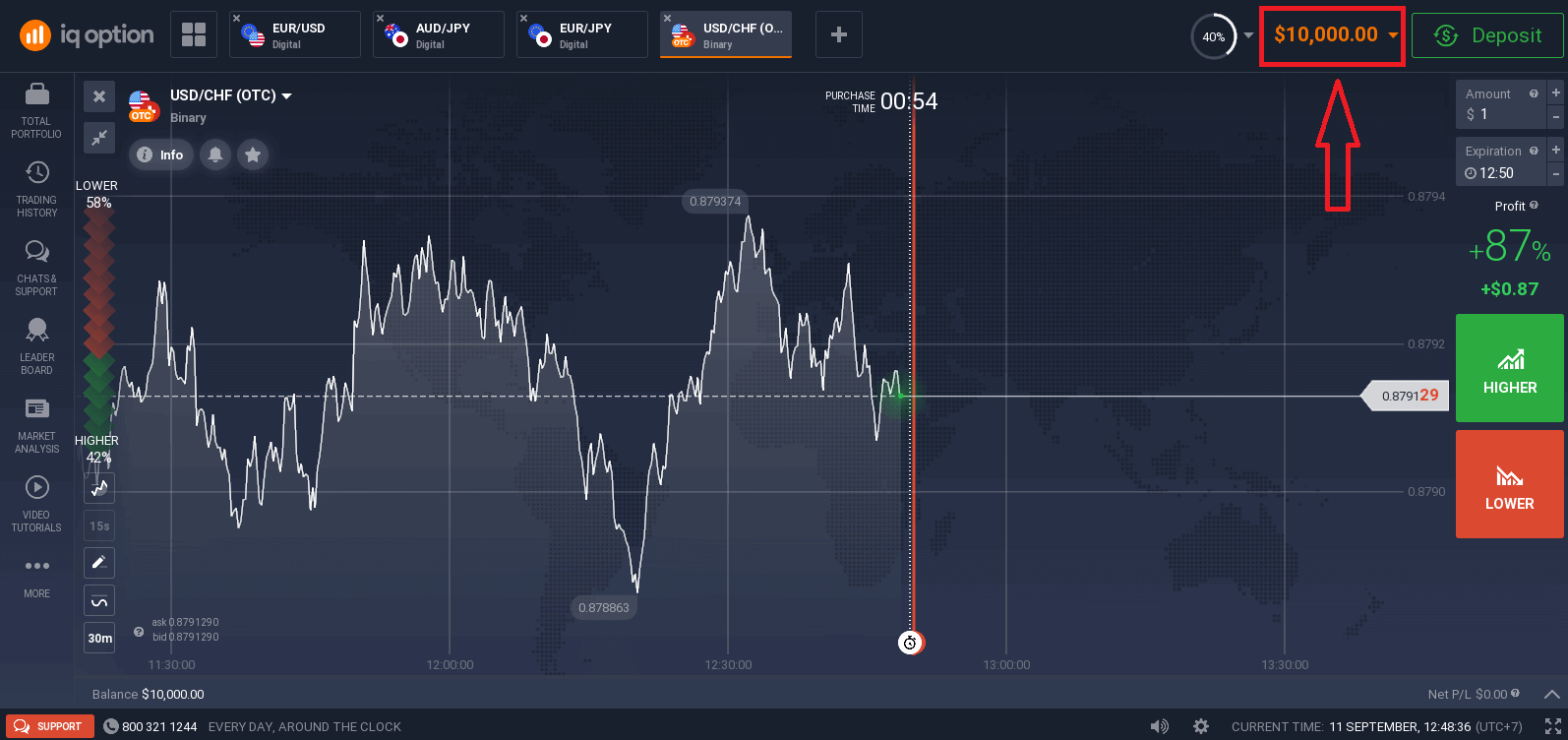
Maaari ka ring mag-trade sa isang real account pagkatapos magdeposito sa pamamagitan ng pag-click sa "I-top Up ang Iyong Account gamit ang mga totoong pondo".
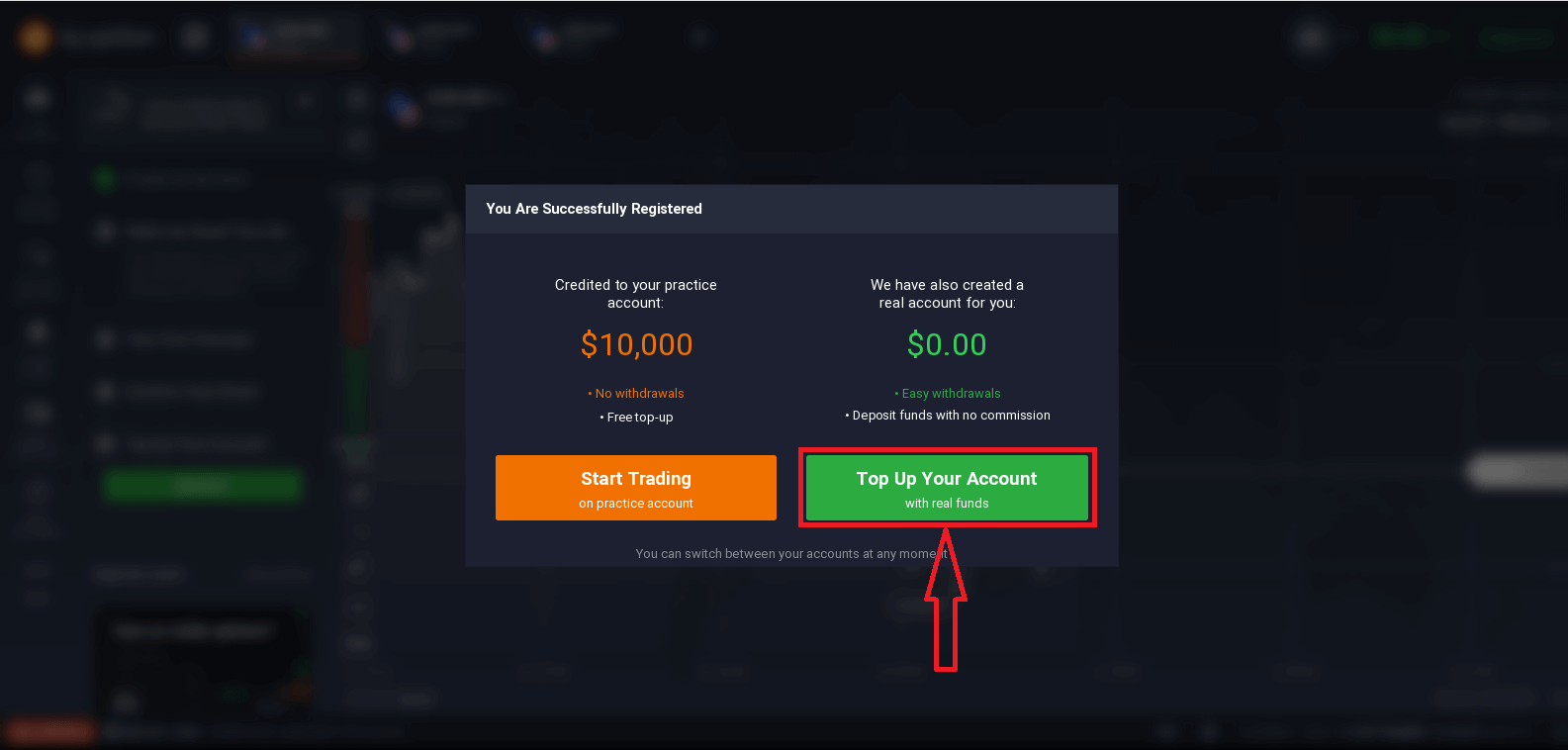
Upang simulan ang Live trading kailangan mong gumawa ng pamumuhunan sa iyong account (Ang minimum na deposito ay 10 USD/GBP/EUR).
Paano gumawa ng Deposit sa IQ Option
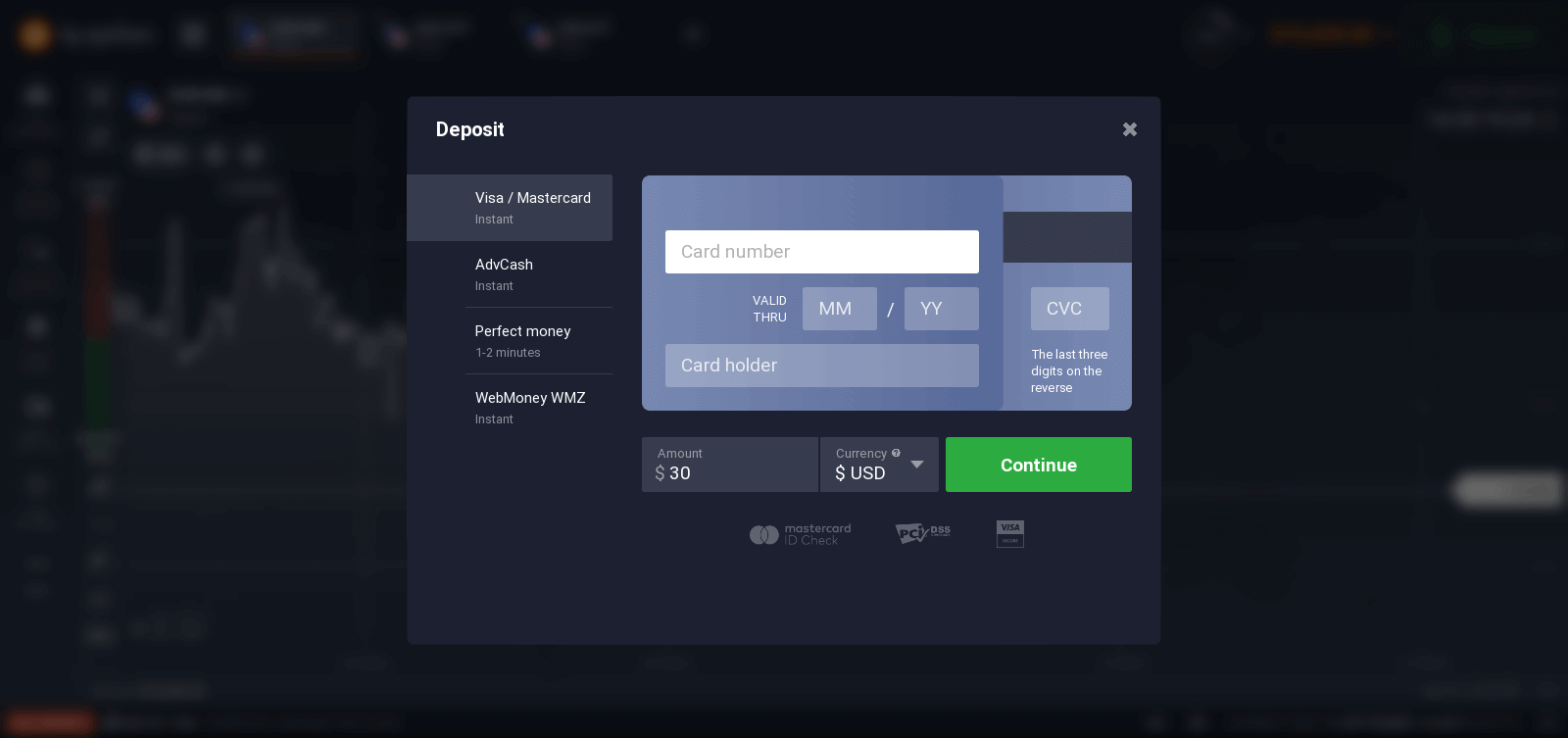
Sa wakas, na-access mo ang iyong email, padadalhan ka ng IQ Option ng confirmation mail. I-click ang link sa mail na iyon upang i-activate ang iyong account. Kaya, tatapusin mo ang pagrehistro at pag-activate ng iyong account.
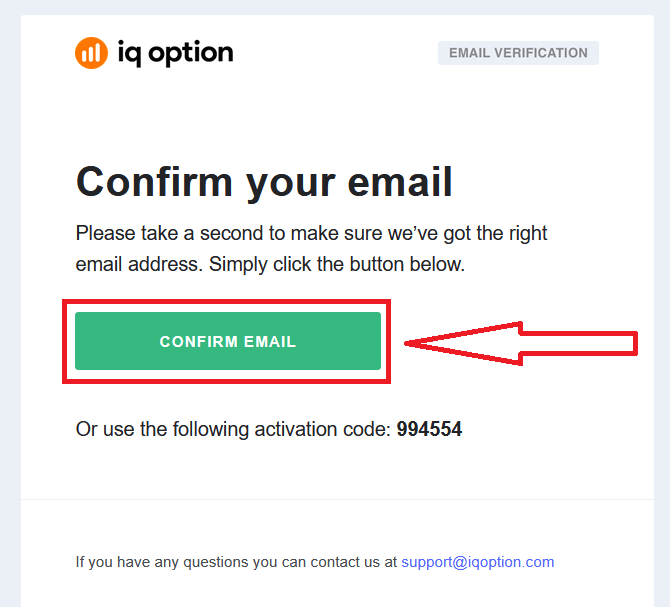
Paano Mag-sign up gamit ang isang Facebook account
Gayundin, mayroon kang opsyon na buksan ang iyong account sa pamamagitan ng web sa pamamagitan ng Facebook account at magagawa mo iyon sa ilang simpleng hakbang lamang:
1. Mag-click sa pindutan ng Facebook
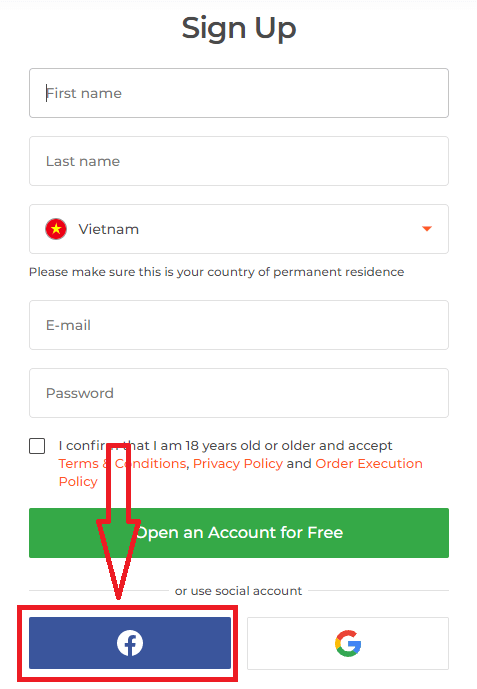
Pagkatapos Tatanungin ka nito na ikaw ay 18 taong gulang o mas matanda at tanggapin ang Mga Kondisyon ng Mga Tuntunin, Patakaran sa Privacy at Patakaran sa Pagpapatupad ng Order, i-click ang " Kumpirmahin "
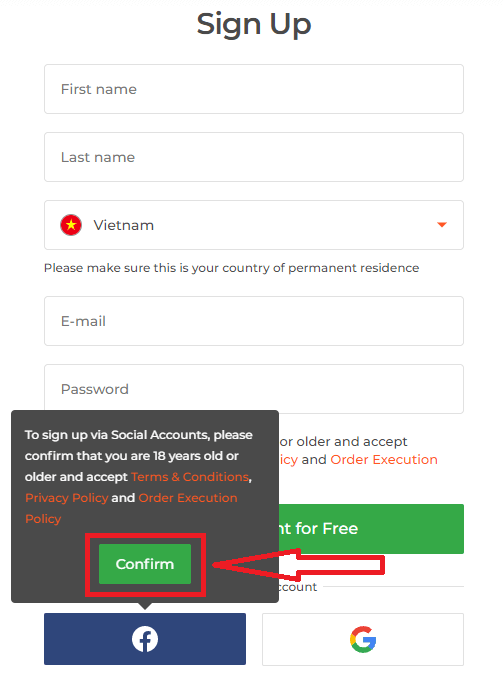
2. Bubuksan ang window sa pag-login sa Facebook, kung saan kakailanganin mong ipasok ang iyong email address na ginamit mo sa pagrehistro sa Facebook
3. Ipasok ang password mula sa iyong Facebook account
4. I-click ang “ Mag- log In”
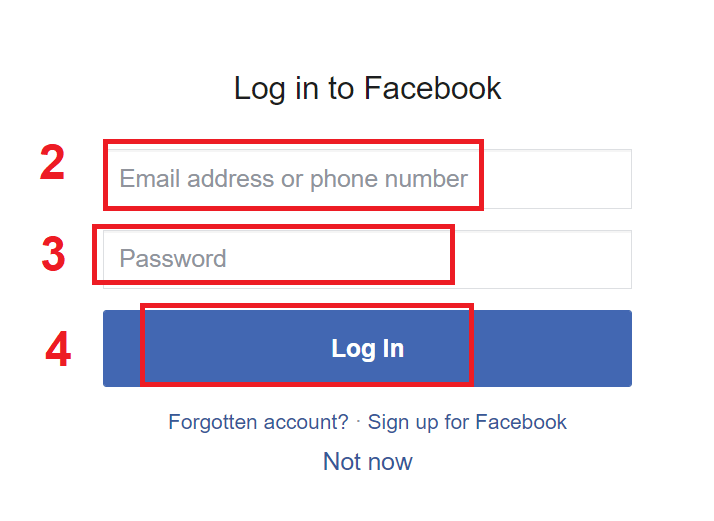
Kapag na-click mo na ang button na “Mag-log in”, humihiling ang IQ Option ng access sa: Ang iyong pangalan at larawan sa profile at email address. I-click ang Magpatuloy...
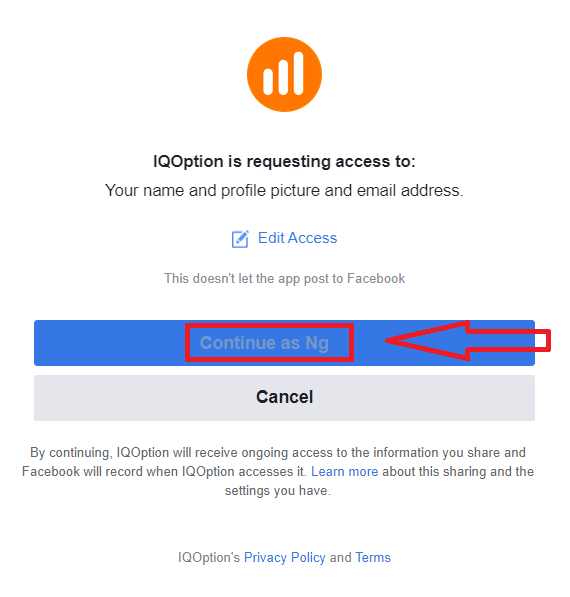
Pagkatapos nito, awtomatiko kang mai-redirect sa platform ng IQ Option.
Paano mag-sign up gamit ang isang Google account
1. Upang mag-sign up gamit ang isang Google account, mag-click sa kaukulang button sa registration form.
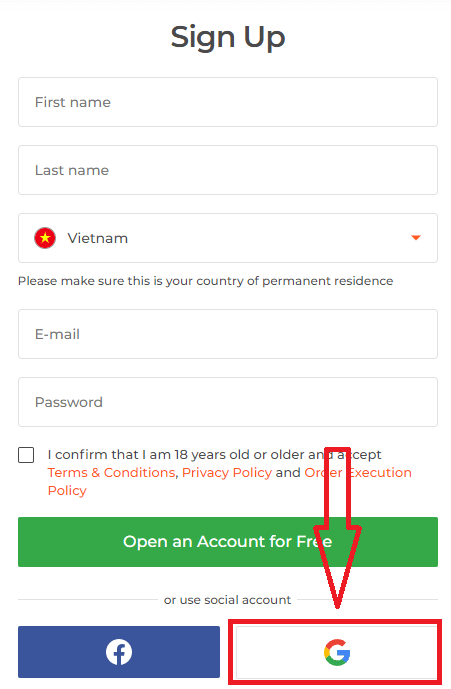
Pagkatapos ay tatanungin ka nito na ikaw ay 18 taong gulang o mas matanda at tanggapin ang Mga Kondisyon ng Mga Tuntunin, Patakaran sa Pagkapribado at Patakaran sa Pagpapatupad ng Order, i-click ang " Kumpirmahin "
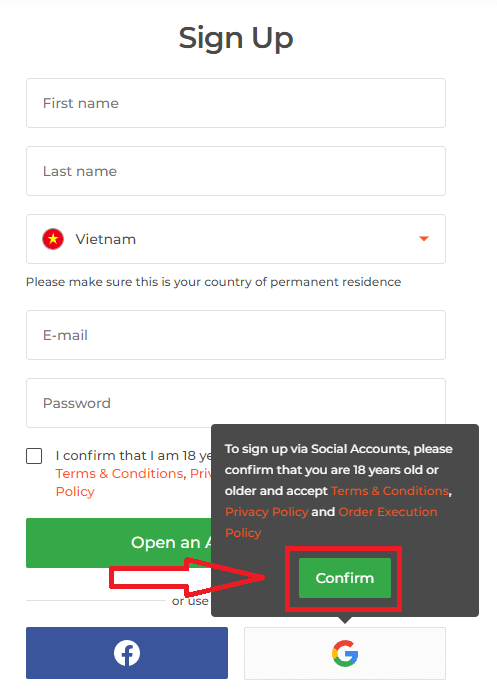
2. Sa bagong bukas na window ipasok ang iyong numero ng telepono o email at i-click ang "Next".
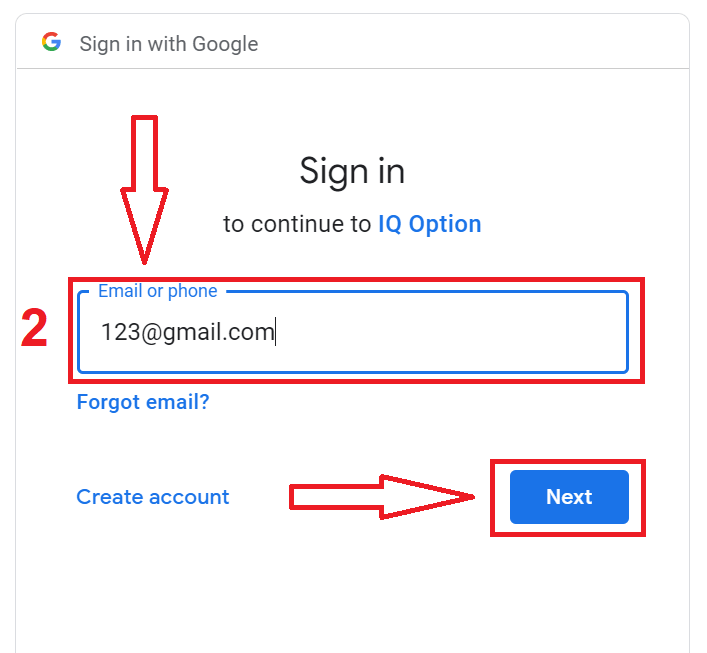
3. Pagkatapos ay ilagay ang password para sa iyong Google account at i-click ang “Next”.
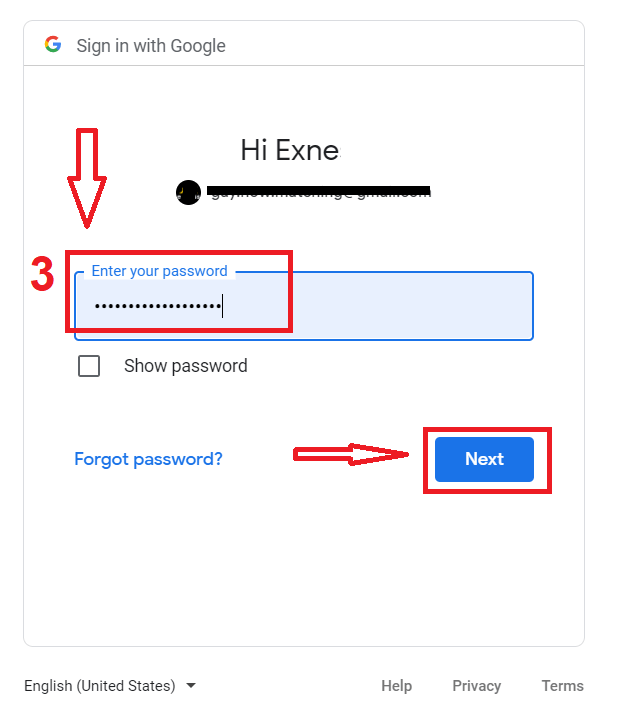
Pagkatapos nito, sundin ang mga tagubiling ipinadala mula sa serbisyo sa iyong email address.